Como Usar Filtros do Snapchat em Videoconferências

Como Usar Filtros do Snapchat em Videoconferências
Como Usar Filtros do Snapchat em Videoconferências | Os filtros do Snapchat podem ser usados em seu computador com a maioria dos aplicativos de mensagens que oferecem chamadas de vídeo. Quer você use Zoom, Google Meet ou Skype , você pode fazer isso graças ao aplicativo de desktop do Snapchat chamado Snap Camera .
Snap Camera é um aplicativo gratuito para Windows 10 e macOS que nos permite adicionar filtros Snapchat em cima da imagem capturada por nossa webcam. É extremamente fácil de usar e tem muitos filtros disponíveis. Confira mais detalhes no nosso site.
Conteúdo
Como Usar Filtros do Snapchat em Videoconferências
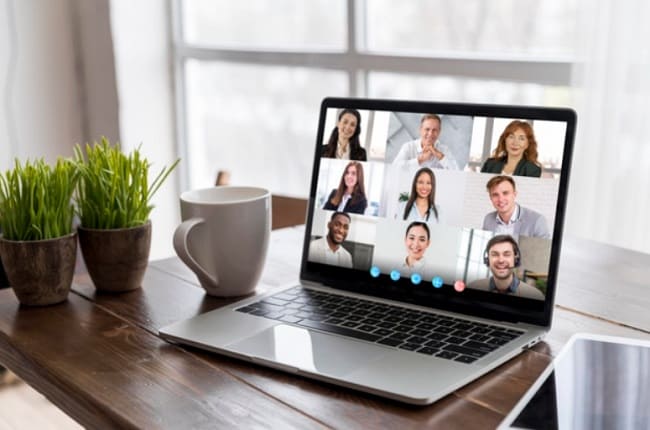
A primeira coisa que você precisa fazer é o download da Câmara Snap de este link e instalar o aplicativo em seu PC. Depois de fazer isso, você pode executar o aplicativo pela primeira vez e começar a navegar pelos diferentes filtros. Obviamente, você precisa ter uma webcam conectada e ativa para poder usá-la. Em qualquer caso, o aplicativo Snap Camera deve estar sempre em execução e os filtros são alterados a partir daí.
Como Usar filtros do Snapchat no Zoom
Para usar os filtros em Zoom basta abrir as Configurações do Aplicativo (clicar no ícone em forma de noz no canto superior direito) e navegar até a seção Vídeo . Lá você encontra as opções da Câmara .
Clique no menu suspenso para escolher a câmera e simplesmente selecione Snap Camera em vez de sua webcam. A imagem mudará imediatamente e exibirá sua imagem com o filtro Snapchat no topo. O que você alterar no Snap Camera mudará em tempo real na sua chamada de vídeo.
Como usar filtros do Snapchat no Google Meet
Para alterar a câmera no Google Meet, você precisa clicar no botão Configurações (três pontos verticais) e navegar até a seção Vídeo . Lá, selecione Snap Camera na lista de câmeras disponíveis e voila.
Como usar filtros do Snapchat no Skype
Abra as configurações do Skype (Ctrl +,) e navegue até a seção Áudio e Vídeo . Na parte superior, onde diz Vídeo , mude a câmera no pequeno menu suspenso que aparece à direita selecionando Snap Camera.
Se você está um pouco farto de tantas reuniões e quer desaparecer por um tempo, pode usar um desses filtros para fingir que está com problemas de conexão, congelando sua câmera e mostrando um indicador de carga. Alguns filtros que funcionam muito bem são ” Too Many Meetings ” e ” Freeze Loading “.
Você só precisa procurá-los na biblioteca de filtros Snap Camera para começar a usá-los. Agora que você sabe como usar filtros do Snapchat em Videoconferências, deixe seu comentário!

 Mais do que um relógio inteligente: quais as funções do smartwatch?
Mais do que um relógio inteligente: quais as funções do smartwatch?  Ataques cibernéticos contra organizações aumentam quase 70%
Ataques cibernéticos contra organizações aumentam quase 70%  Como conectar o celular no WhatsApp Web: Guia passo a passo
Como conectar o celular no WhatsApp Web: Guia passo a passo  Desktop Seguro: Escolhendo o Software de Segurança Ideal para suas Necessidades
Desktop Seguro: Escolhendo o Software de Segurança Ideal para suas Necessidades  Eficiência Garantida: O Papel Fundamental do Suporte Técnico em TI
Eficiência Garantida: O Papel Fundamental do Suporte Técnico em TI  Transformando a Educação com IA: Software para Escolas
Transformando a Educação com IA: Software para Escolas  Sistema de encaixe de um martelete rompedor: o erro que 85% dos profissionais cometem
Sistema de encaixe de um martelete rompedor: o erro que 85% dos profissionais cometem  Crédito para Pequenos Negócios no Brasil
Crédito para Pequenos Negócios no Brasil  5 motivos comuns para a raiva conjugal
5 motivos comuns para a raiva conjugal  Como criar o hábito de investir todo mês (mesmo ganhando pouco)
Como criar o hábito de investir todo mês (mesmo ganhando pouco)